Les 10 meilleurs émulateurs Android pour exécuter des applications Android sur Mac OS X
Sep 28, 2025 • Déposé à: Dernières Nouvelles et Tendances • Des solutions éprouvées
Si vous êtes à la recherche d'une meilleure expérience de jeu sur votre Mac, ou si vous voulez accéder aux applications Android sur Mac, alors les émulateurs Android sont le meilleur choix pour vous. Bien que le marché soit inondé d'une multitude d'options pour vous, nous avons soigneusement choisi ces émulateurs Android pour vous soulager de votre stress. Découvrez maintenant les 10 meilleurs émulateurs Android pour Mac afin d'exécuter des applications Android sur Mac.
Partie 1. Les 10 meilleurs émulateurs Android pour exécuter des applications Android sur Mac OS X
ARC Welder
Ce logiciel émulateur Android pour Mac a été développé par Google. Il est destiné aux systèmes Mac utilisant spécifiquement le navigateur Web Chrome. Il n'a pas besoin d'une invitation de Google pour fonctionner sur votre Mac. Comme certaines applications pour smartphone nécessitent des informations spécifiques sur le téléphone, qui sont absentes sur votre Mac, ce logiciel ne fonctionnera pas avec toutes les applications Android. Vous devez télécharger les APK pour exécuter les applications sur Mac.
Avantages:
- Il prend en charge la connexion à Google+ et les services de messagerie Google Cloud.
- L'application officielle Tweeter est prise en charge.
- Il est bon pour les utilisateurs normaux d'essayer les applications Android sur Mac.
Inconvénients:
- Toutes les applications Android ne sont pas prises en charge.
- Prise en charge limitée des services Google Play et moins appréciée des développeurs Android.
- Plutôt qu'une version supérieure d'Android, il est basé sur Android 4.4 Kitkat.
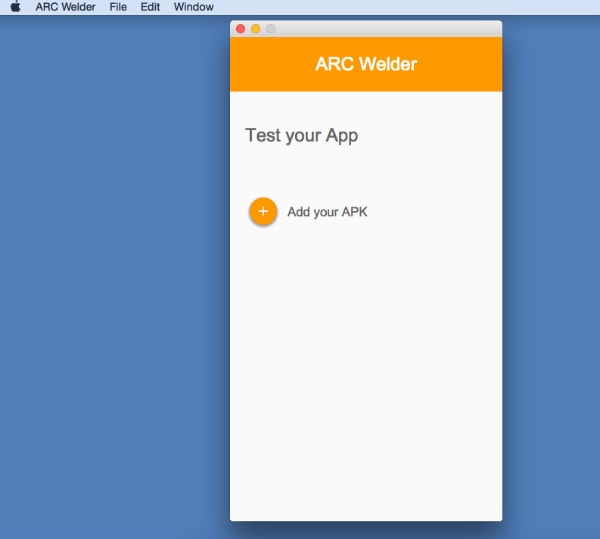
BlueStacks
Vous pouvez utiliser ce logiciel pour exécuter des applications Android sur Mac OS X. AMD, Samsung, Intel, et Qualcomm qui ont des investissements avec BlueStacks.
Avantages:
- Il est livré avec l'intégration de Google Play.
- Compatible avec la configuration de plusieurs systèmes d'exploitation.
- L'environnement est entièrement personnalisable.
Inconvénients:
- Votre Mac rencontrera des problèmes si la RAM est inférieure à 4 Go.
- Avoir moins de 2 Go de RAM peut bloquer complètement votre système.
- Bug et provoque des problèmes de démarrage lors de l'ouverture d'applications.
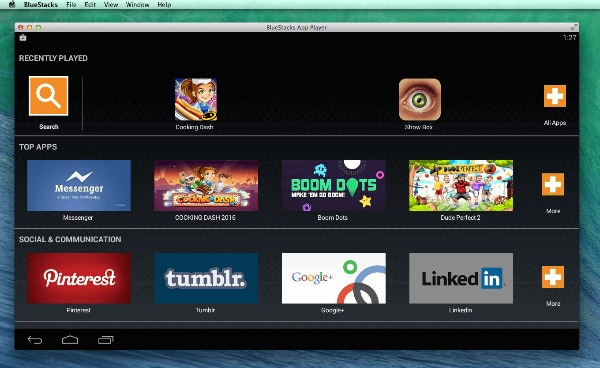
VirtualBox
Virtualbox se trouve être l'un des logiciels Android les plus compliqués pour Mac. Techniquement, ce n'est pas un émulateur mais il vous aide à en créer un. Vous aurez besoin d'un certain nombre d'autres outils comme Adroid-x86.org pour travailler avec VirtualBox. Cela dépend de vous, comment vous pouvez utiliser les commandes après avoir obtenu ces outils.
Avantages:
- Développer un émulateur sur mesure.
- Gratuit
- De nombreux guides sur le web pour vous aider.
Inconvénients:
- Recommandé uniquement aux développeurs.
- De nombreux bugs pour vous embêter.
- Un défi pour les personnes normales qui n'ont aucune connaissance du codage.
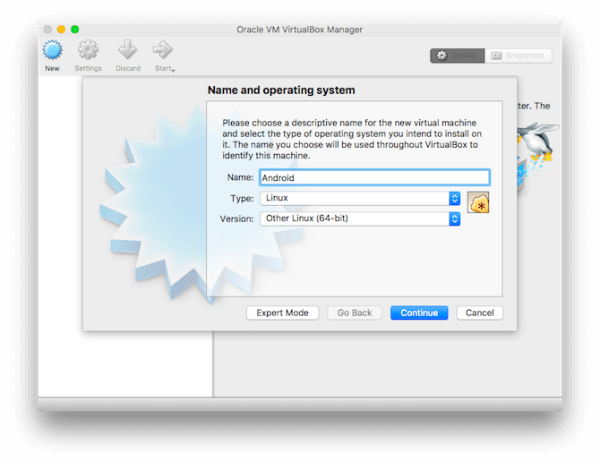
KO Player
KO Player est un logiciel émulateur qui permet de faire fonctionner les applications Android sur Mac. Il s'agit essentiellement d'une application permettant de jouer à des jeux Android sur votre Mac. Les joueurs et les créateurs de contenu Android peuvent largement bénéficier de ce logiciel. Vous pouvez contrôler les paramètres du jeu en glissant et en tapant sur les commandes, car il fait correspondre les commandes du clavier et de la souris.
Avantages:
- Vous pouvez enregistrer vos séquences de jeu et les télécharger où vous le souhaitez.
- Un choix idéal pour les personnes souhaitant jouer à des jeux Android sur leur Mac.
- Facile à utiliser, il permet de remapper les commandes du jeu sur votre clavier.
Inconvénients:
- Les bugs sont là.
- Plus que tout autre chose, les joueurs sont les principaux bénéficiaires.
- Il s'agit d'un émulateur aux performances moyennes.
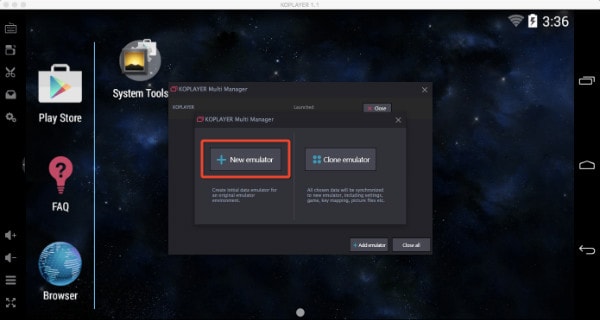
Nox
Encore une fois, il s'agit d'un émulateur Android complet qui vous permet d'exécuter des applications de jeux Android sur Mac. Vous pouvez le télécharger gratuitement et profiter de tous ces jeux d'action Android en haute résolution et sur un écran plus grand, en utilisant votre Mac. Vous disposez d'une grande manette de jeu pour profiter du jeu.
Avantages:
- Émulateur parfait pour les joueurs disposant de plusieurs manettes de jeu.
- Contrôleur de jeu plein écran pour une expérience de jeu ultime
- Vous pouvez également y tester vos applications.
Inconvénients:
- Bien que les tests d'applications soient pris en charge, il s'agit principalement d'un émulateur de jeux.
- Un peu difficile de travailler pour des projets de développement.
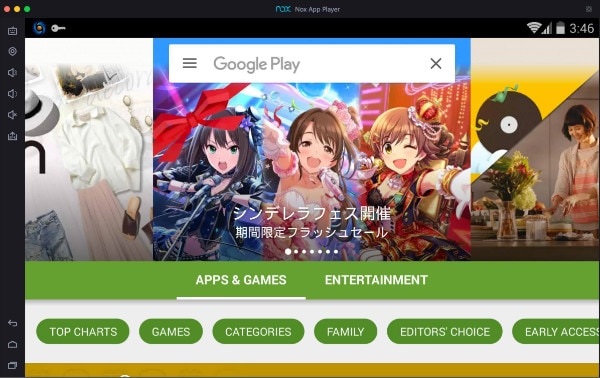
Xamarin Android Player for MAC
Xamarin est l'un des émulateurs Android préférés pour Mac. Il y a des instructions étape par étape tout au long du processus d'installation de ce logiciel, pour que vous puissiez travailler confortablement avec lui. Vos applications Android préférées fonctionneront sur un Mac en utilisant ce programme.
Avantages:
- Vous pouvez bénéficier d'une assistance le jour même pour les dernières applications de la nouvelle version du système d'exploitation.
- Vous pouvez expérimenter les tapotements, les glissements, les pincements en phase de test, tout comme l'expérience utilisateur.
- Il est intégré à CI pour tester les applications dans le cadre de tests automatisés continus.
Inconvénients:
- Le processus d'installation est long.
- Il faut beaucoup de temps pour se procurer ce logiciel.
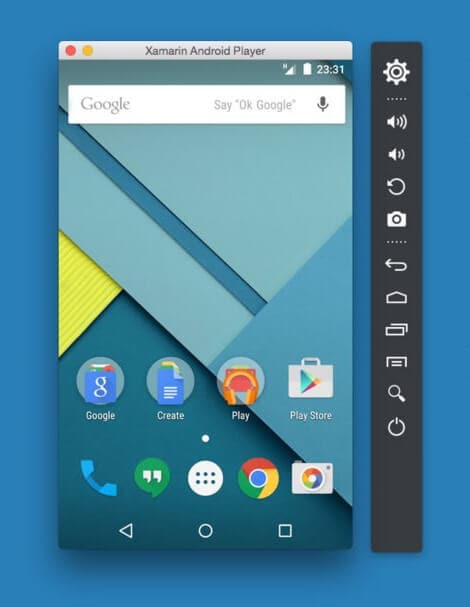
Andyroid
Ce système d'exploitation complet d'Andy peut fonctionner sur n'importe quel ordinateur, y compris le Mac. Il comble le fossé entre un ordinateur de bureau et l'informatique mobile. Avec lui, vous restez à jour avec les dernières mises à niveau des fonctionnalités d'Android OS. Une solution parfaite pour exécuter des applications Android sur Mac OS X. De meilleurs graphiques et des jeux Android sont possibles sur votre Mac avec ce logiciel.
Avantages:
- Il peut synchroniser sans problème votre appareil mobile et votre ordinateur de bureau.
- Les applications Android sur votre Mac peuvent afficher les notifications push et le stockage.
- Vous pouvez télécharger des applications depuis le navigateur du bureau directement en utilisant Andy OS.
Inconvénients:
- Il est un peu complexe à utiliser et à comprendre.
- Il peut faire planter votre Mac
- Il utilise intensivement les ressources du système.
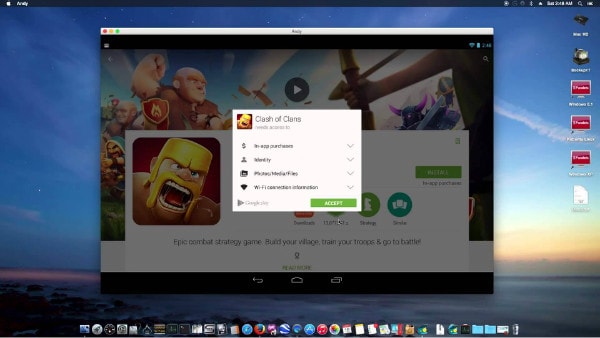
Droid4X
Si vous êtes à la recherche d'un émulateur pour exécuter des applications Android sur Mac, alors ceci semble être une bonne affaire. Par simple glisser-déposer, vous pouvez obtenir les fichiers d'application sur votre Mac. L'installation commence ensuite rapidement.
Avantages:
- Options de télécommande pour gérer les jeux avec votre Android.
- Peut fonctionner avec un double système d'exploitation.
- Supporte la simulation GPS.
Inconvénients:
- Ne prend pas en charge la détection du gyroscope.
- Écran d'accueil par défaut non personnalisable.
- Pas de prise en charge des widgets.
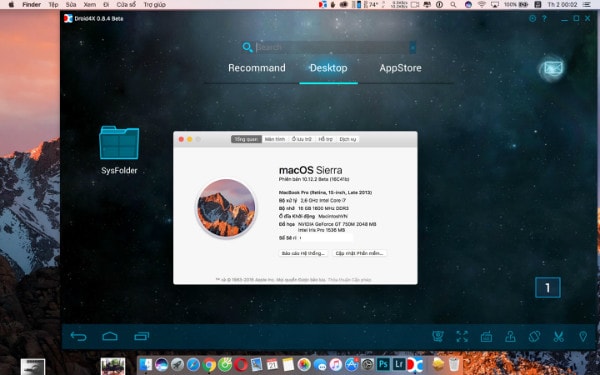
ARChon! Android Emulator
Si vous recherchez un logiciel Android pour Mac, ARChon est une option appropriée. Ce n'est pas exactement votre émulateur Android habituel mais il se comporte comme tel. Vous devez d'abord l'installer sur votre navigateur Google Chrome, puis charger les fichiers APK pour les utiliser à votre guise.
Avantages:
- Il peut fonctionner sur plusieurs systèmes d'exploitation tels que Mac, Linux et Windows.
- Il est léger.
- Exécuter rapidement les applications lorsque vous les testez.
Inconvénients:
- Le processus d'installation est délicat car vous ne pouvez pas l'installer sans Google Chrome.
- Ce n'est ni pour les développeurs ni pour les amateurs de jeux.
- Vous avez besoin d'un guide approprié, en raison de la complexité du processus d'installation. Il vous faut convertir les fichiers APK dans des formats pris en charge par le système.
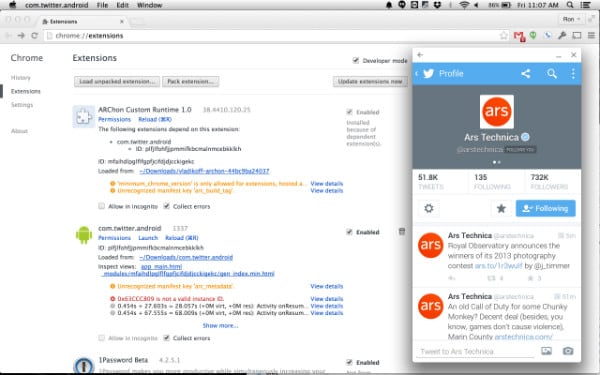
Genymotion
Vous pouvez choisir Genymotion pour exécuter des applications Android sur Mac sans aucun souci. Vous pourrez ainsi développer vos applications plus rapidement. Les outils Android SDK, Android Studio et Eclipse sont pris en charge par Genymotion.
Avantages:
- La webcam de votre Mac peut être la source vidéo du téléphone Android.
- Il fonctionne sur plusieurs plateformes.
- Il fonctionne plus rapidement.
Inconvénients:
- Vous devez vous inscrire pour télécharger le logiciel.
- Vous ne pourrez pas configurer une résolution d'affichage personnalisée.
- Vous ne pouvez pas l'exécuter dans une machine virtuelle.
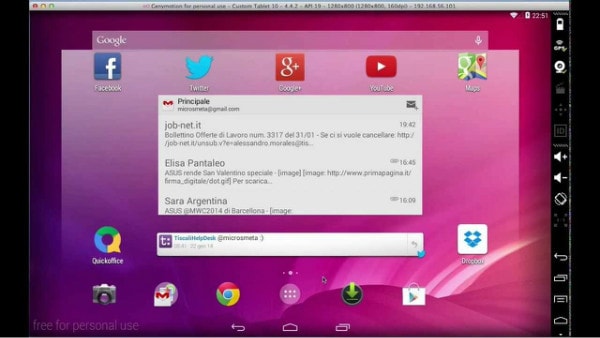
Partie 2. Comment transférer les applications Android sur Mac en un clic
Eh bien ! Vous avez choisi votre émulateur Android parfait dans la liste ci-dessus, alors qu'attendez-vous ? Dépêchez-vous de commencer à importer toutes vos applications Android sur Mac et laissez la magie opérer. Mais, attendez ! Avez-vous déjà choisi le bon outil pour le faire ? Dr.Fone - Gestionnaire de téléphone est l'une des meilleures applications logicielles pour le faire pour vous. Il peut synchroniser efficacement votre Mac et votre appareil Android et transférer des applications, SMS, musique, photos, contacts, etc. sur votre Mac. En outre, vous pouvez transférer des données d'iTunes à Android, de l'ordinateur aux appareils Android, ainsi qu'entre deux appareils Android.

Dr.Fone - Gestionnaire de téléphone (Android)
2-3x Une solution plus rapide pour transférer les applications Android sur Mac
- Transfert et gestion des applications sur votre système Mac/Windows.
- Sauvegarder, exporter et désinstaller les applications de votre mobile avec ce logiciel.
- Transfert sélectif de fichiers entre Mac et Android.
- Une interface intuitive pour gérer les fichiers et les applications soigneusement compilés dans des dossiers.
- Il est même possible de copier et de supprimer des données.
Guide étape par étape pour importer des applications d'Android vers Mac
Etape 1: Assurez-vous d'installer et de lancer la dernière version de Dr.Fone Toolbox sur votre Mac. Dans l'interface Dr. Fone, appuyez d'abord sur l'onglet "Transfert". Maintenant, prenez un câble USB et connectez votre Mac et votre téléphone Android ensemble.
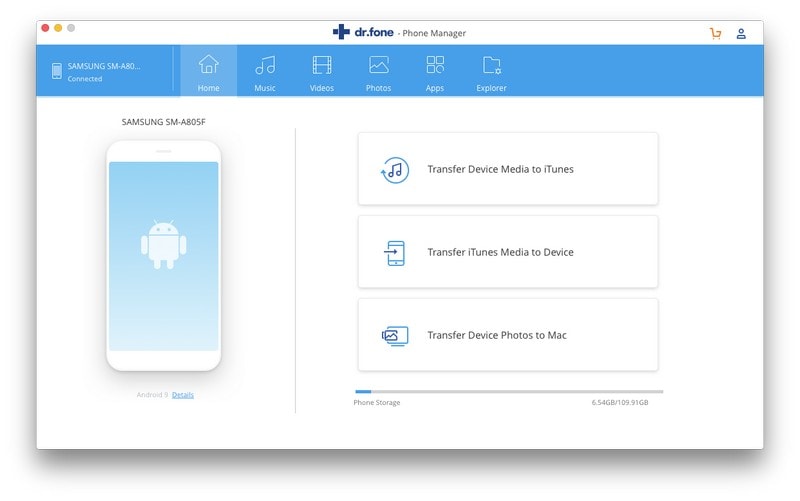
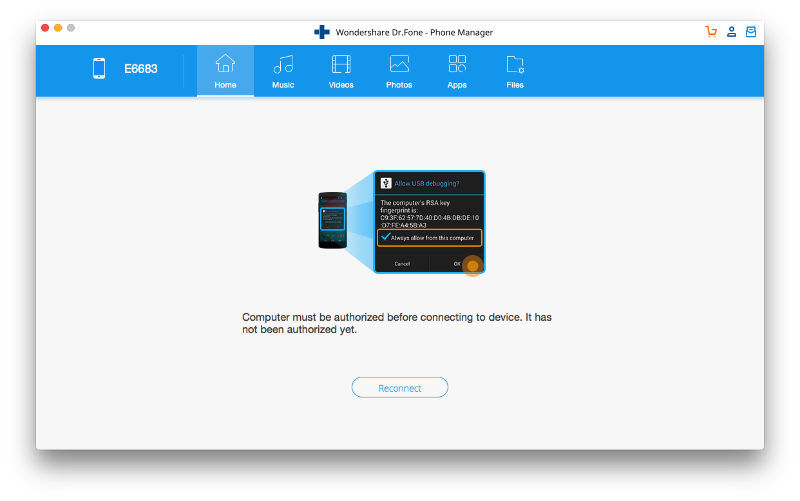
Etape 2: Lorsque le logiciel reconnaît votre appareil, sélectionnez l'onglet "Apps". Les photos seront alors prêtes à être transférées sur Mac depuis votre Android.
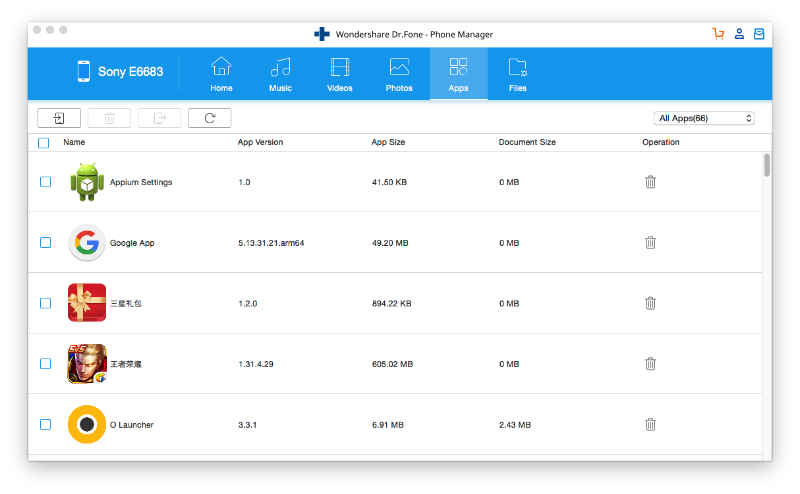
Etape 3: Après avoir sélectionné vos applications préférées dans la liste, cliquez sur l'icône "Exporter". Cette icône se trouve juste au-dessus de la liste des applications et à côté de l'icône "Supprimer".
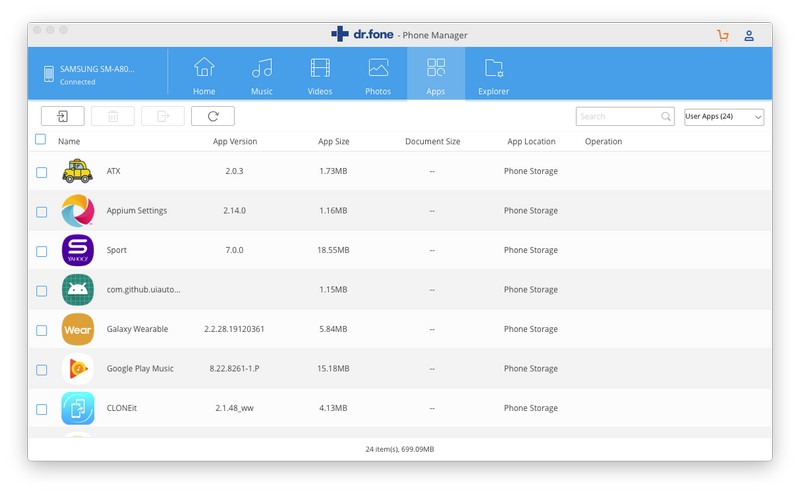
Etape 4: Vous devez choisir un dossier de destination sur votre Mac où vous souhaitez stocker ces photos après l'importation. Une fois que vous avez choisi le dossier de destination, cliquez sur le bouton "OK" pour confirmer votre sélection. Toutes les photos que vous avez choisies seront exportées de votre téléphone Android vers votre Mac.
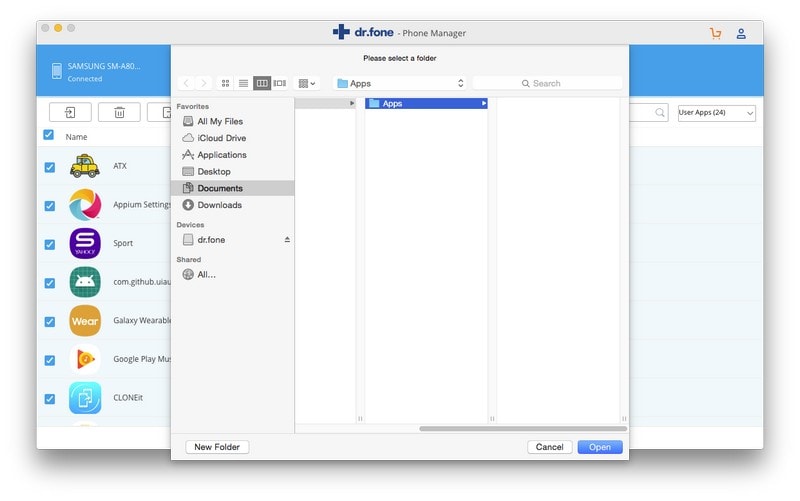
C'était le tutoriel sur la façon de transférer des fichiers d'Android vers un ordinateur Mac. De la même manière, vous pouvez transférer toutes vos applications Android sur Mac en quelques clics seulement.
Problèmes Android
- Mise à jour Android
- 1. Télécharger et utiliser Samsung Odin
- 2. Téléphone Samsung bloqué en mode Odin
- 3. Problèmes et solutions pour Android 9 Pie
- 4. Dernières mises à jour pour Android 11
- 5. Mettre à jour Android Oreo 8.1
- Android ne fonctionne pas
- 1. Solution pour un téléphone Android brické
- 3. Réparer un téléphone Android soft-brické
- 4. Flasher un téléphone Android mort
- 5. Réparer un téléphone qui s'éteint constamment
- 6. Réparer un problème de boucle de démarrage Android
- 7. Réparer des téléphones et tablettes Android
- Erreurs Android
- 1. Réparer l'erreur 495 lors du téléchargement d'applications
- 2. Réparer l'erreur 505 dans le Google Play Store
- 3. Solutions pour l'erreur d'authentification
- 5. Réparer l'erreur de code 920 dans le Google Play Store
- 6. Réparer l'erreur de cryptage
- Problèmes d'écran
- 1. Réparer un écran de tablette Fire non réactif
- 2. Réparer un écran tactile Android non réactif
- 3. Réparer un problème d'écran tactile Android
- 4. Réparer un téléphone bloqué sur l'écran de démarrage
- 5. Solutions pour un écran de tablette non fonctionnel
- 6. Outils pour supprimer les pixels coincés
- 7. Réparer l'écran noir de la mort Android
- 8. Réparer un téléphone Android bloqué sur l'écran de démarrage
- 9. Réparer l'écran blanc de la mort Android
- 10. Réparer l'écran bleu de la mort Android
- 11. Réparer l'écran de la tablette ONN non fonctionnel
- 12. Réparer un problème d'écran tactile Android
- 13. Réparer un téléphone avec un écran noir
- 14. Réparer l'écran tactile Realme non réactif
- 15. Réparer un téléphone non réactif au toucher
- Problèmes Android
- ● Gérer/transférer/récupérer des données
- ● Déverrouiller l'écran/activer/verrouiller FRP
- ● Réparer la plupart des problèmes iOS et Android
- Réparer maintenant Réparer maintenant Réparer maintenant

















Blandine Moreau
staff Rédacteur